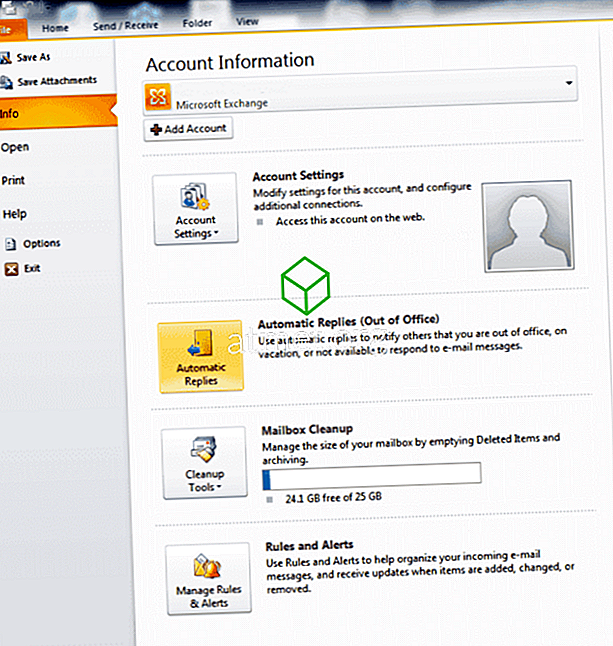यदि आप कुछ दिनों के लिए छुट्टी पर जा रहे हैं तो Microsoft आउटलुक उपयोगकर्ता आसानी से प्राप्त संदेशों का जवाब देने के लिए आसानी से ऑफ़िस संदेश सेट कर सकते हैं। हम आपको बताएंगे कि यह आउटलुक क्लाइंट सॉफ्टवेयर या आउटलुक वेब एक्सेस (ओडब्ल्यूए) से कैसे किया जाता है।
आउटलुक क्लाइंट से ऑफिस ऑफ आउट का जवाब देना
- Outlook में, " फ़ाइल "> " जानकारी "> " स्वचालित उत्तर (कार्यालय से बाहर) " चुनें। यदि यह विकल्प धूसर हो जाता है, तो आप उस सर्वर से कनेक्ट नहीं हो सकते जो इस सुविधा का उपयोग नहीं कर सकता है।
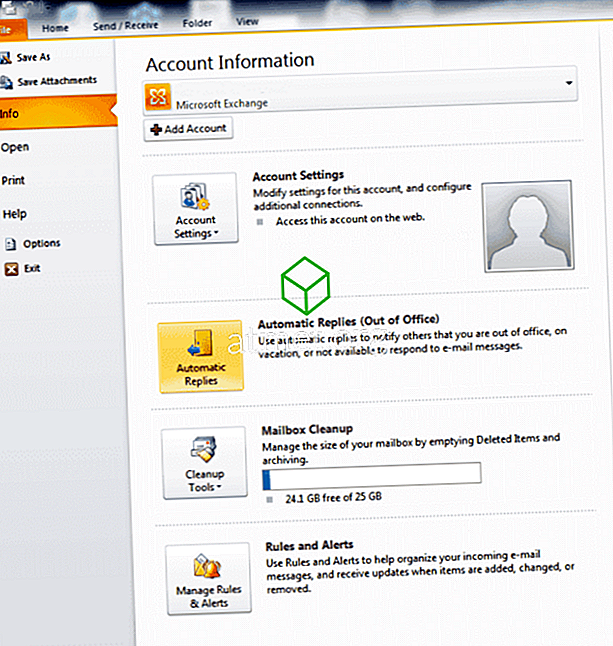
- " स्वचालित उत्तर भेजें " विकल्प चुनें। आप " इस समय सीमा के दौरान केवल भेजें: " को भी देख सकते हैं और उत्तर भेजने के लिए एक समय सीमा का चयन कर सकते हैं।
- " इनसाइड माई ऑर्गनाइजेशन " टैब चुनें और अपने सहकर्मियों को भेजे गए उत्तर को टाइप करें जो समान मेल सिस्टम पर हैं।
- " मेरे संगठन के बाहर " टैब चुनें और अपने संगठन के बाहर के लोगों को भेजे गए उत्तर को टाइप करें।

- " ठीक है " का चयन करें, और आप कर रहे हैं!
आउटलुक क्लाइंट से कार्यालय से बाहर अक्षम करना
- " फ़ाइल "> " जानकारी "> " स्वचालित उत्तर " चुनें।
- " स्वचालित उत्तर न भेजें " विकल्प चुनें, फिर " ठीक " चुनें।
आउटलुक वेब एक्सेस (OWA) से कार्यालय के बाहर का जवाब देना
- अपने संगठन के लिए OWA में लॉगिन करें।
- ऊपरी-दाएं कोने पर स्थित गियर आइकन का चयन करें, फिर " स्वचालित उत्तर सेट करें" चुनें।
- " स्वचालित उत्तर भेजें " विकल्प चुनें। आप " इस समय सीमा के दौरान केवल भेजें: " को भी देख सकते हैं और उत्तर भेजने के लिए एक समय सीमा का चयन कर सकते हैं।
- " इनसाइड माई ऑर्गेनाइजेशन " क्षेत्र में, आप अपने सहकर्मियों को भेजे गए उत्तर को टाइप करें जो उसी मेल सिस्टम पर हैं।
- " मेरे संगठन के बाहर " क्षेत्र में, अपने संगठन के बाहर के लोगों को भेजे गए उत्तर को टाइप करें।
- " सहेजें " चुनें और आपका काम हो गया।
आउटलुक वेब एक्सेस (OWA) से कार्यालय के बाहर जवाब निष्क्रिय करना
- अपने संगठन के लिए OWA में लॉगिन करें।
- ऊपरी-दाएं कोने पर स्थित गियर आइकन का चयन करें, फिर " स्वचालित उत्तर सेट करें" चुनें।
- " स्वचालित उत्तर न भेजें " विकल्प चुनें।
- " सहेजें " चुनें।